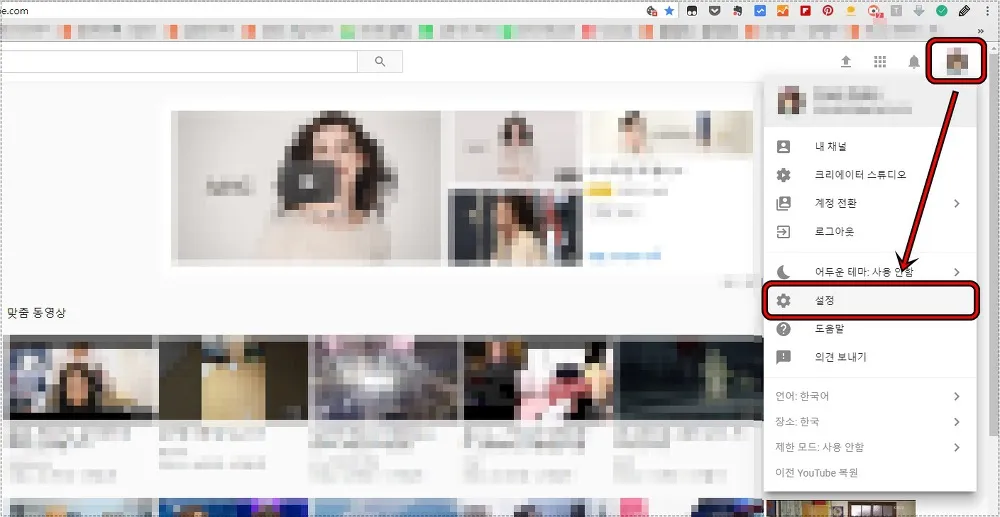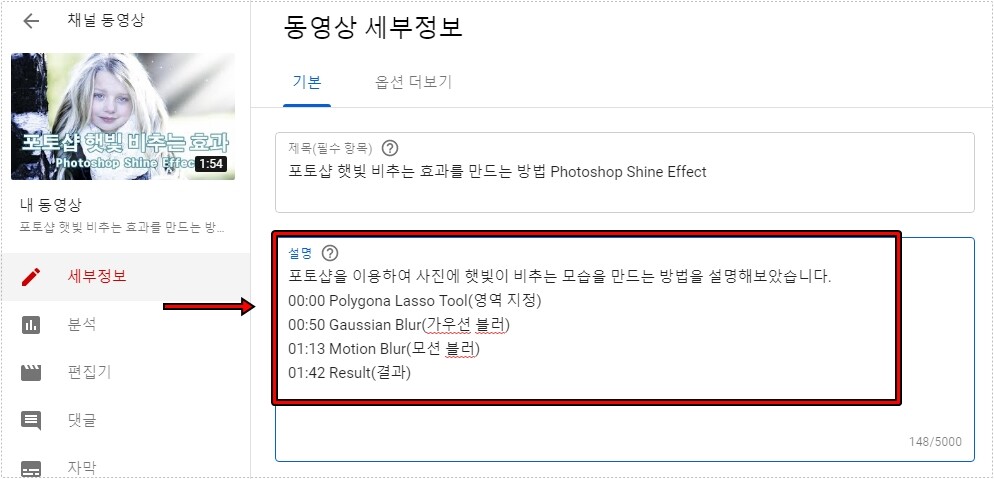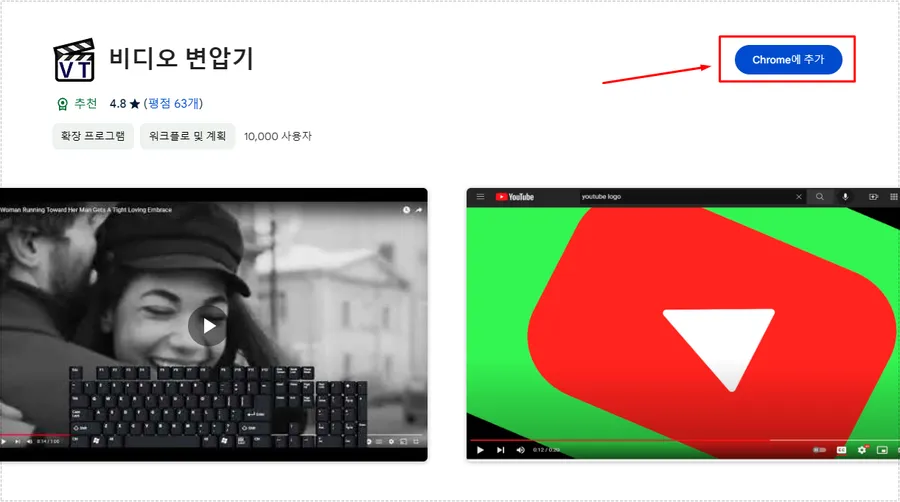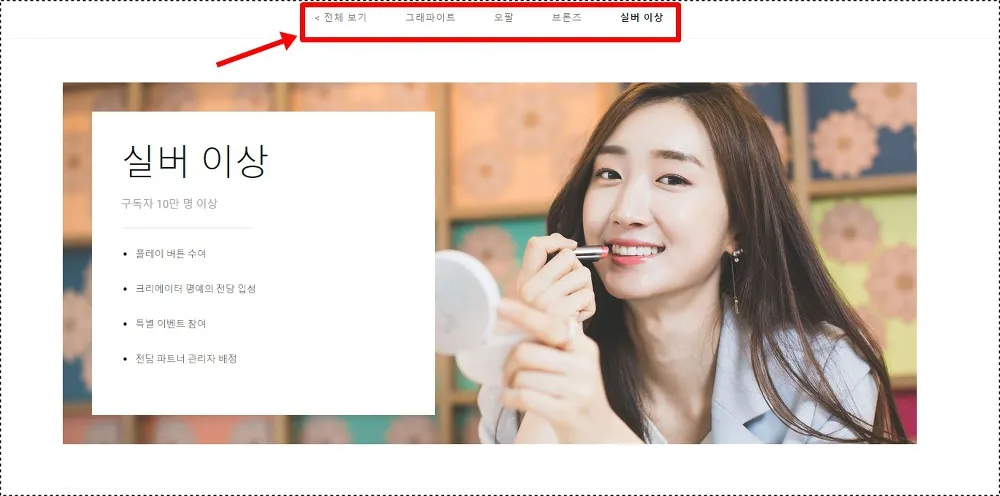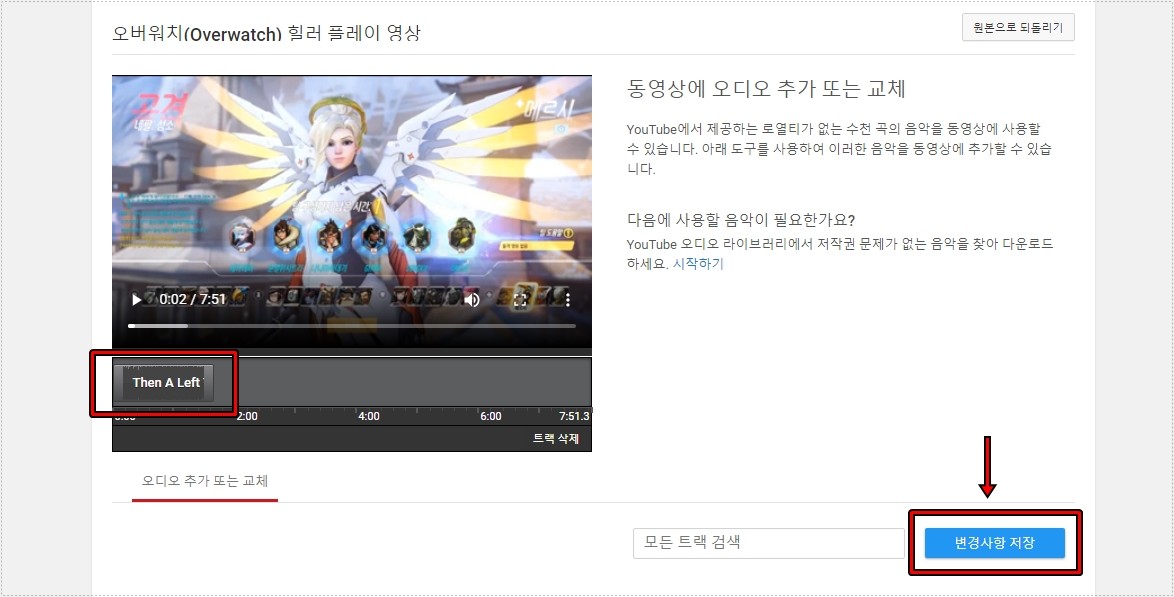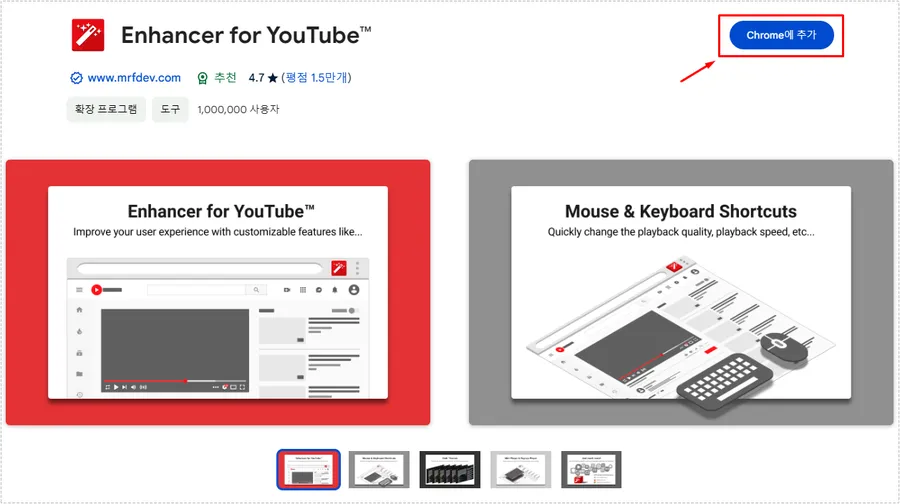유튜브 썸네일 같은 경우에는 영상을 선택할 때 중요한 부분이지만 영상 내용과 다른 내용의 썸네일을 올리는 경우도 있기 때문에 영상 화면이 나오는 썸네일을 선택하시는 분들도 있을 것입니다. 이런 분들을 위한 썸네일이 나오지 않게 해주는 확장 프로그램이 있어서 소개해드릴까 합니다.
소개하는 확장 프로그램은 Clickbait Remover라는 것으로 비디오의 클립에서 실제 프레임 화면을 썸네일 대신 보여주기 때문에 어떤 영상인지 확인을 할 수 있습니다. 크롬, 파이어 폭스, 크롬 기반 엣지 등 다양한 브라우저를 지원하며 사용 방법도 간단합니다.
개발자의 설명을 보면 ” 이 확장 프로그램은 유튜브 중독자 또는 화려한 썸네일과 모든 대문자로 인해 방해 받지 않고 양질의 컨텐츠를 찾는 데 도움이 될 수 있습니다. ” 라는 문구처럼 조회수를 올리기 위한 악의적인 썸네일을 차단할 수 있고 화려한 썸네일에 혹해서 영상을 시청하는 것을 방지할 수 있습니다.
목차
확장 프로그램 설치
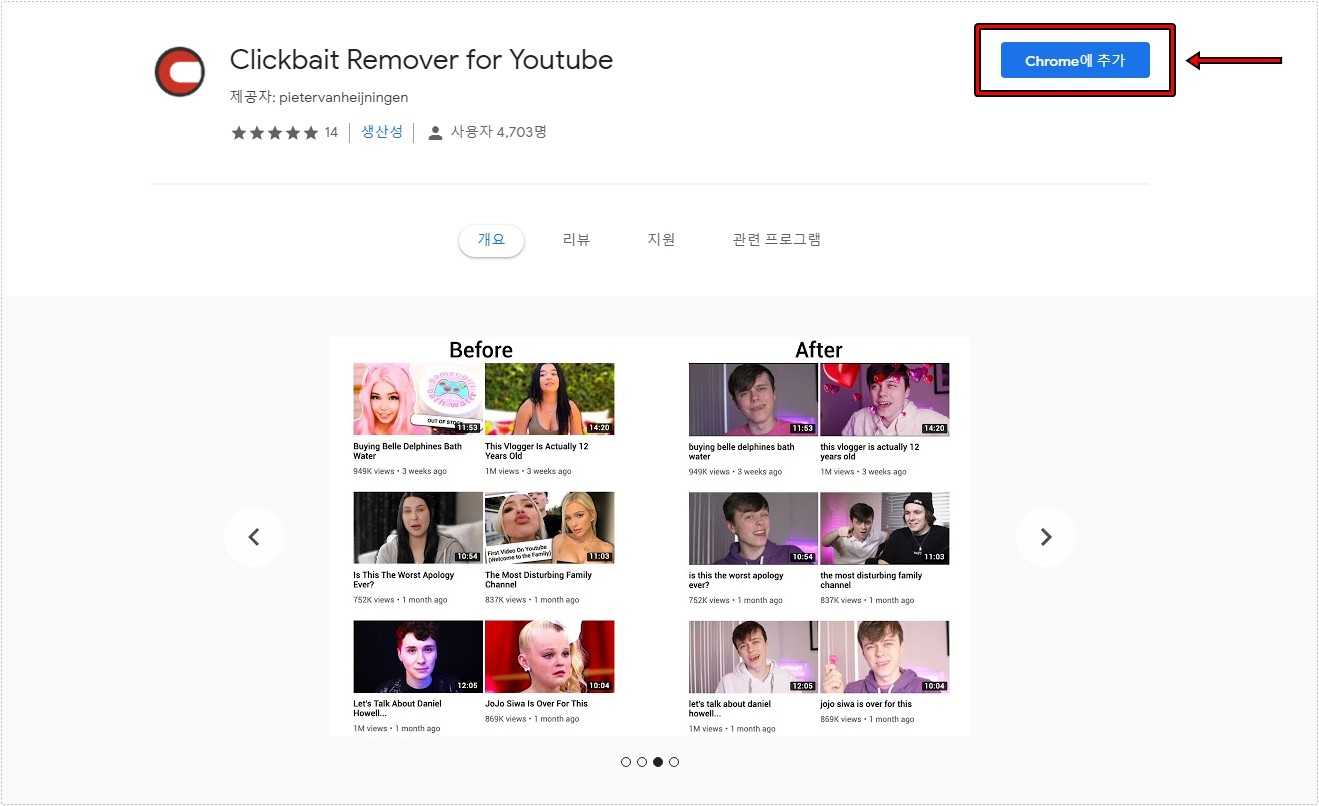
웹스토어에서 Clickbait Remover이라고 검색을 하게 되면 해당 확장 프로그램을 찾을 수 있습니다. 아직 사용자가 많지 않지만 평점을 보면 많은 분들이 좋은 평가를 한 것을 확인할 수 있습니다. 한 가지 아쉬운 점은 한국어를 지원하지 않는다고 영어만 지원을 합니다.
확장 프로그램 옵션
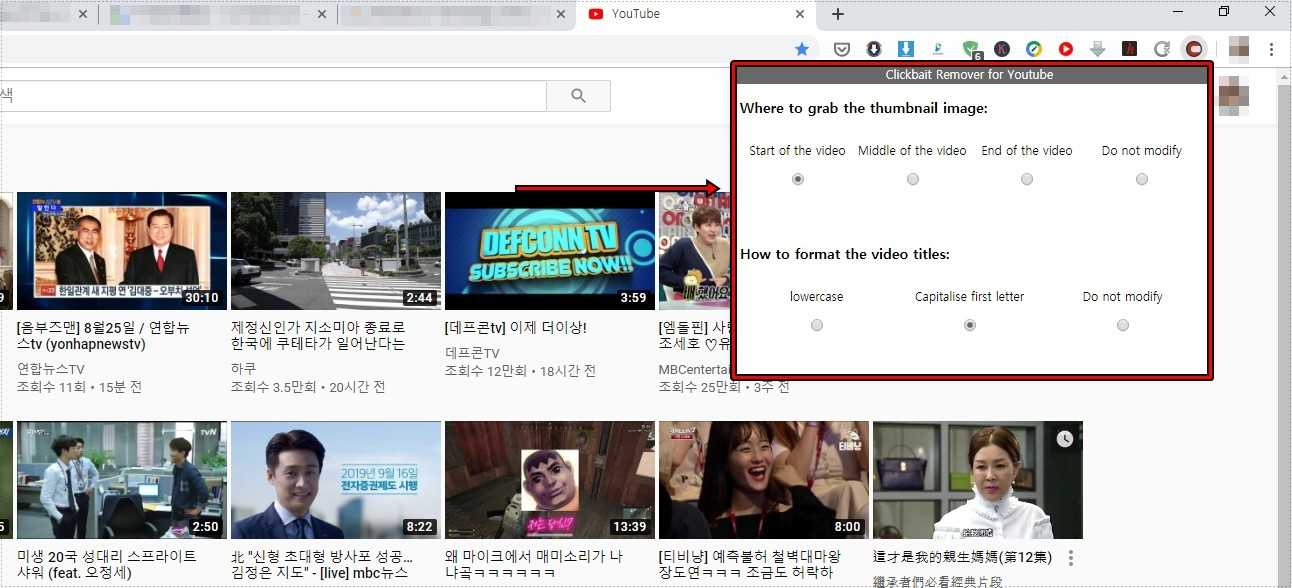
확장 프로그램을 설치하게 되면 크롬 우측 상단에 아이콘이 생성되는데 이것을 클릭하게 되면 확장 프로그램 옵션이 나오게 됩니다. 영어로 나오기 때문에 어렵게 보일 수 있는데 번역을 해보면 그리 어렵지 않습니다.
Where to grab the thumbnail image : 영상의 어떤 위치에 있는 프레임을 썸네일로 보여줄 것인지 선택하는 옵션입니다.
- Start of the video : 영상 처음 시작 프레임 보여주기
- Middie of the video : 중간 부분 프레임 보여주기
- End of the video : 끝 부분 프레임 보여주기
- Do not modify : 기존의 썸네일 보여주기
How to format the video titles : 영상의 제목을 포맷하는 방법
- lowercase : 소문자
- Capitalise first letter : 첫 글자 대문자
- Do not modify : 제목 포맷 설정 적용하지 않기
확장 프로그램 옵션을 알아보았는데 여기서 사용하는 것은 썸네일을 영상의 프레임으로 보여주는 상단 옵션만 알고 계시면 됩니다. 두 번째 옵션은 영어로 된 제목에서 사용할 수 있는 것이기 때문에 굳이 필요가 없기 때문입니다.
유튜브 썸네일 설정 비교
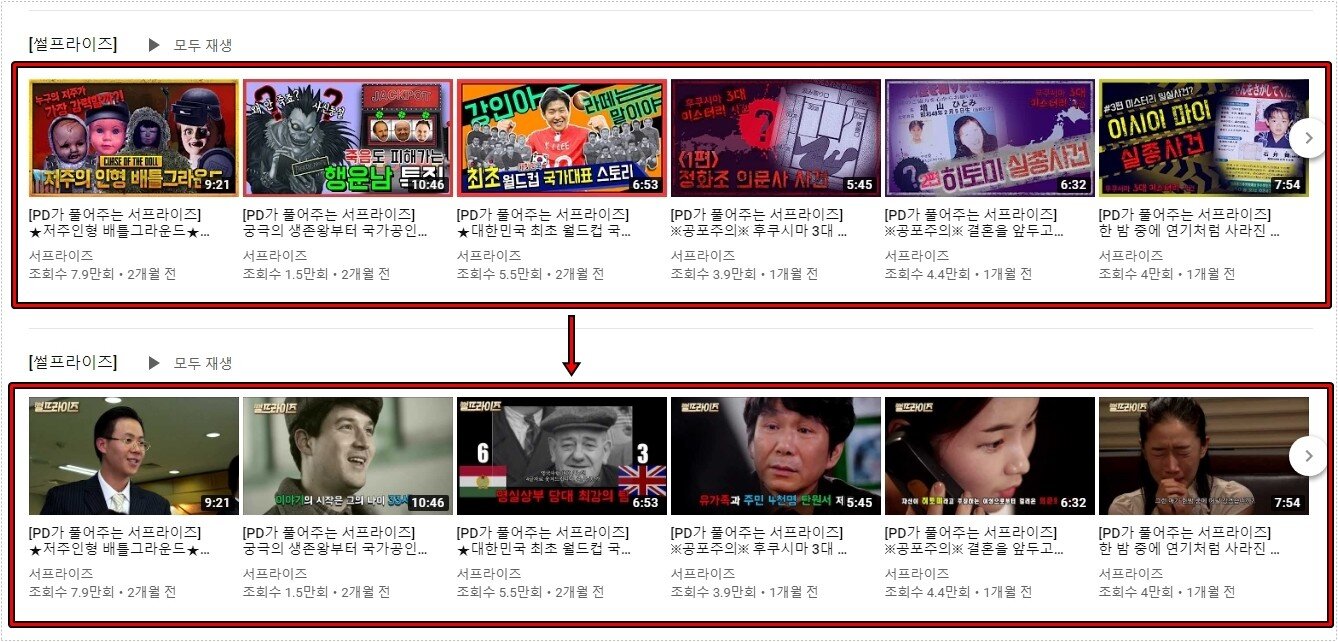
상단은 확장 프로그램을 적용하지 않아서 유튜브 썸네일 이미지가 보이고 하단은 확장 프로그램을 적용해서 썸네일이 아닌 영상 프레임 한 장면이 나오는 것을 볼 수 있습니다. 유튜브 썸네일 보이는 것이 좋은 분들도 있지만 그렇지 않은 분들은 위의 확장 프로그램을 설치해서 영상 장면으로 나오게 설정해서 사용해보시길 바랍니다.
▶ 유튜브 가로 영상 회전해서 볼 수 있는 확장 프로그램
▶ Youtube 동영상 다운받는 방법 프로그램과 사이트